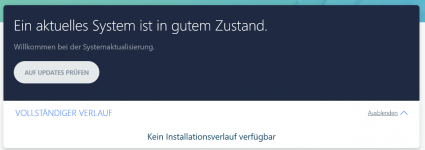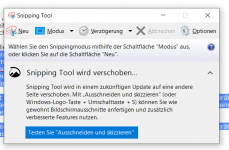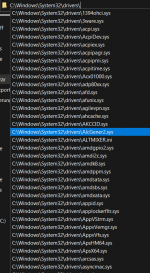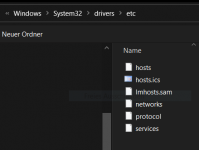- Registriert
- 17 Apr. 2020
- Beiträge
- 11
Liebe Foristen!
Ich habe hier ein nagelneues X1 extr. Gen. 2 mit Win10/64 pro. Na ja, nicht nagelneu, es ist schon seit 12/2019 in Betrieb.
Als Virensoftware nutze ich ausschließlich die "Windows Sicherheit.
Und so IT mäßig bin ich alles andere als ein Überflieger. Gefährliches Halbwissen... DAU halt
Nach der Ersteinrichtung des Rechners lief das damit auch installierte Vantage auch bestens.
Ja, ich habe dann irgendwas gefummelt, und jetzt läuft das Programm nicht mehr richtig.
Es erkennt zwar meinen Rechner mit Nr. etc. pp., aber ich kann mich dort nicht mehr mit meiner Lenovo ID anmelden.
Und die Systemaktualisierung ist ausgegraut, ist also nicht klickbar; siehe angehängtes Bild-1.
Habe das Prog. auch schon deinstalliert und wieder installiert, Rechner neu gestartet, leider kein Erfolg.
Ich hatte auf dieses Programm sehr vertraut, weil ich annahm, dass ich darüber halt alle Lenovo relevanten Updates erhalten kann.
Ich habe bei Lenovo auch den Premier Support gebucht. Man hat sich dort meines Probs. auch angenommen, mit Aufschaltung aufs Gerät, allerdings konnte man mir dort auch nicht helfen. Nach über einer Stunde gab es dann das Ergebnis, dass ich den Rechner dann wohl am besten neu aufsetzen soll. Das möchte ich natürlich vermeiden, weil da mittlerweile soviel spezielle SW drauf ist, dass ein neu aufsetzen Tage dauern würde, und auch mit nicht unerheblichen Kosten verbunden wäre. Als "Krücke" habe ich jetzt das "System update" in der Version 5. Aber das kann es doch nicht sein, oder?
Habe gerade mit Schrecken festgestellt, als ich den Screenshot machen wollte, dass die Tastenkombi "FN + Druck", die auf meinem Gerät ein Bildschirmfoto auslösen soll, auch nicht funktioniert. Habe mir dann mit dem Snipping Tool beholfen. Und wenn ich das aufrufe bekomme ich so eine "komische" Meldung, dass das verschoben ist. Hä? Siehe Bild-2.
Danke schon mal Eure Hilfe und Unterstützung!
Und bleibt mir bloß gesund! Und ein schönes WE!!
Krallo
Ich habe hier ein nagelneues X1 extr. Gen. 2 mit Win10/64 pro. Na ja, nicht nagelneu, es ist schon seit 12/2019 in Betrieb.
Als Virensoftware nutze ich ausschließlich die "Windows Sicherheit.
Und so IT mäßig bin ich alles andere als ein Überflieger. Gefährliches Halbwissen... DAU halt
Nach der Ersteinrichtung des Rechners lief das damit auch installierte Vantage auch bestens.
Ja, ich habe dann irgendwas gefummelt, und jetzt läuft das Programm nicht mehr richtig.
Es erkennt zwar meinen Rechner mit Nr. etc. pp., aber ich kann mich dort nicht mehr mit meiner Lenovo ID anmelden.
Und die Systemaktualisierung ist ausgegraut, ist also nicht klickbar; siehe angehängtes Bild-1.
Habe das Prog. auch schon deinstalliert und wieder installiert, Rechner neu gestartet, leider kein Erfolg.
Ich hatte auf dieses Programm sehr vertraut, weil ich annahm, dass ich darüber halt alle Lenovo relevanten Updates erhalten kann.
Ich habe bei Lenovo auch den Premier Support gebucht. Man hat sich dort meines Probs. auch angenommen, mit Aufschaltung aufs Gerät, allerdings konnte man mir dort auch nicht helfen. Nach über einer Stunde gab es dann das Ergebnis, dass ich den Rechner dann wohl am besten neu aufsetzen soll. Das möchte ich natürlich vermeiden, weil da mittlerweile soviel spezielle SW drauf ist, dass ein neu aufsetzen Tage dauern würde, und auch mit nicht unerheblichen Kosten verbunden wäre. Als "Krücke" habe ich jetzt das "System update" in der Version 5. Aber das kann es doch nicht sein, oder?
Habe gerade mit Schrecken festgestellt, als ich den Screenshot machen wollte, dass die Tastenkombi "FN + Druck", die auf meinem Gerät ein Bildschirmfoto auslösen soll, auch nicht funktioniert. Habe mir dann mit dem Snipping Tool beholfen. Und wenn ich das aufrufe bekomme ich so eine "komische" Meldung, dass das verschoben ist. Hä? Siehe Bild-2.
Danke schon mal Eure Hilfe und Unterstützung!
Und bleibt mir bloß gesund! Und ein schönes WE!!
Krallo